برای خیلی از ما، انتقال فایل، عکس و فیلم بین گوشی و کامپیوتر، کاری روتین به حساب میآید. با این حال این انتقال یا باید با کابل انجام شود یا از طریق ارتباط بیسیم و تنظیمات مختلف و اعصاب خورد کن. اینجاست که برنامههای اشتراک گذاری به وسیلهی شبکهی داخلی وارد شده و راه حلهای جذابی پیش پای شما میگذارند. Luminar یکی از این راه حلهاست که هم برای اندروید و هم iOS ارائه شده و کار شما را برای انتقال فایل بسیار راحت میکند.
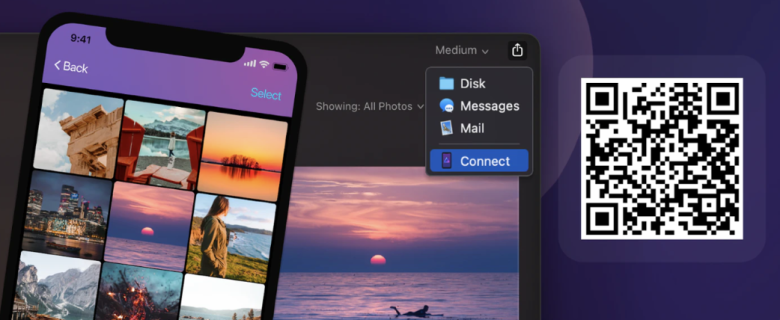
Luminar Share چیست؟
Luminar Share برنامهای است که روی گوشی شما نصب شده و میتواند با برنامهی Luminar Neo روی PC متصل شود. این ارتباط تنها با اسکن کد QR انجام میشود و بسیار راحت است. برای اتصال نیاز به تنظیمات خاصی وجود ندارد و تنها کافیست که دو دستگاه در یک شبکه داخلی باشند تا بتوانند، اطلاعات را با یکدیگر به اشتراک بگذارند.
Luminar Neo
این برنامه قیمت نسبتا بالایی داشته و جزو پکیج Luminar به حساب میآید. البته اگر شما برنامههای دیگر شرکت Skylum همچون Luminar AI را داشته باشید، برنامهی مذکور را میتوانید رایگان دانلود و نصب کنید. بعد از نصب Luminar Neo روی PC، از طریق برنامه موبایلی، ارتباط بین گوشی و کامپیوتر شکل گرفته و میتوانید به اشتراک عکس، فایل و … بپردازید.
آموزش اتصال Luminar Share به Luminar Neo
همانطور که گفتیم، این کار به سادهترین روش ممکن انجام میشود. برای این کار ابتدا برنامهی Luminar Neo را روی کامپیوتر اجرا کنید. به منو File رفته و از Share گزینهی Luminar Share را انتخاب نمایید.
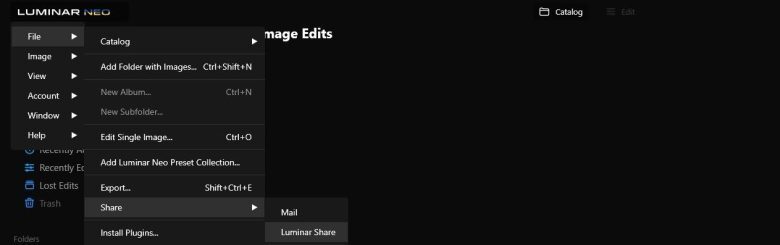
یک کد QR برای شما به نمایش در میآید که باید آن را به وسیلهی برنامهی Luminar Share روی گوشی اسکن کنید.
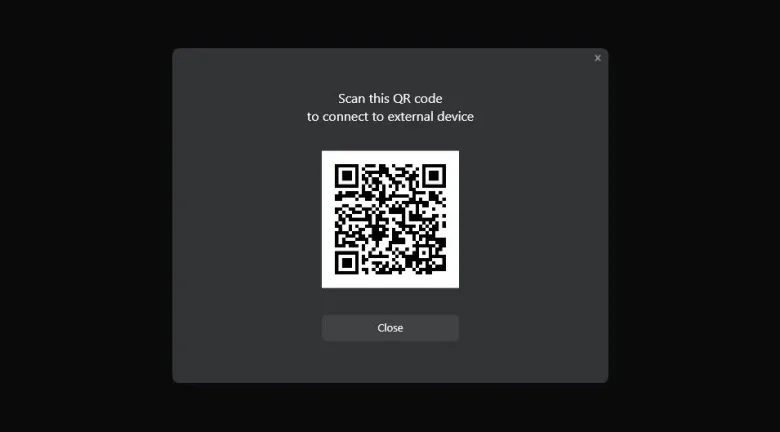
اگر همه چیز به خوبی پیش برود، ارتباط بین گوشی و دستگاه تایید شده و شما میتوانید فایل و عکسهای خود را بین گوشی و کامپیوتر انتقال دهید.
چطور عکسهای خود را ازگوشی به دسکتاپ منتقل کنیم
کاری که برنامههای Luminar انجام میدهند، ساده کردن روند انتقال اطلاعات است. به همین دلیل کار سختی برای انجام نخواهید داشت. برای مثال اگر بخواهید از گوشی عکسی را به دستگاه خود بریزید، کافی است که به Luminar Share رفته و از آنجا روی گزینهی Send Photos to Luminar Neo بزنید.
سپس عکسهای مورد نظر خود را از گالری انتخاب میکنید. با لمس هر کدام از عکسها، یک یا چند عکس را میتوانید انتخاب نمایید. در مثال زیر ما 4 عکس را به صورت همزمان برای انتقال در نظر گرفتهایم.
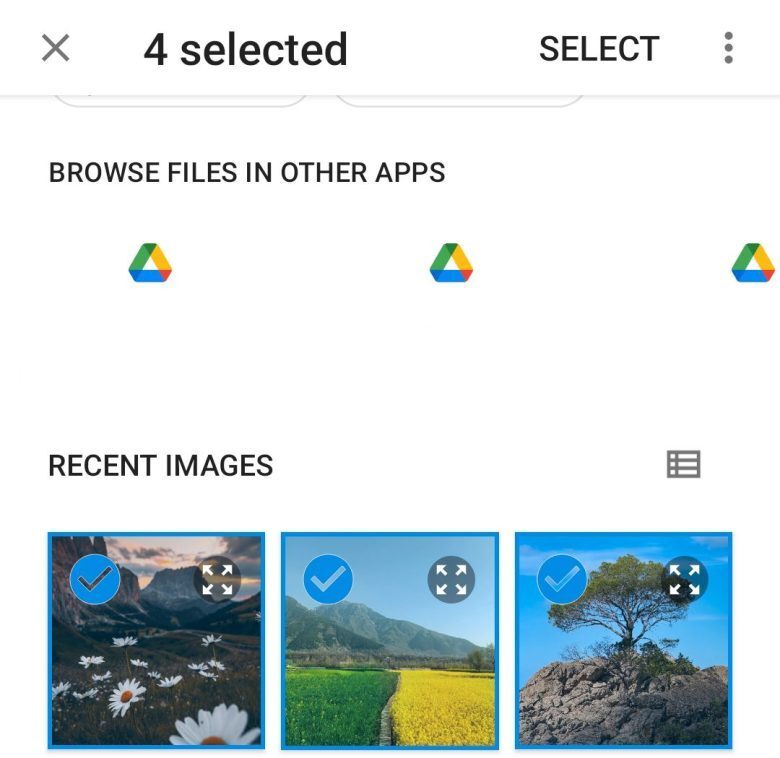
حالا روی Select زده و در نهایت روی Send to Luminar Neo بزنید. بعد از اتمام کار اگر به Luminar Neo بروید، در پوشهی Luminar Share عکسهای ارسالی خود را مشاهده خواهید کرد.
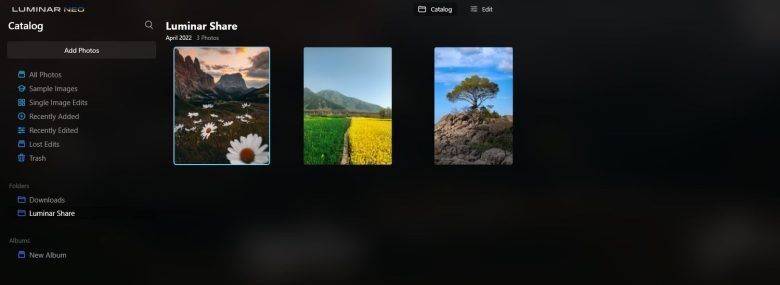
انتقال عکس از دسکتاپ به گوشی
یکی از قابلیتهای نسخهی دسکتاپ، Mirror Luminar Neo است که با کلیک روی آن، لیست از عکسهای موجود برایتان به نمایش در میآید. شما با زدن روی دکمه Share گزینههای مختلفی از جمله ارسال به شبکههای اجتماعی و همچنین فرستادن به Luminar Share پیدا خواهید کرد.
